Linux常用命令(二):htop
htop是非常非常常用的一个命令行工具。htop在top上有很多改进,更加易用,并且操作更加简单、直观。我们来看看htop的截图:
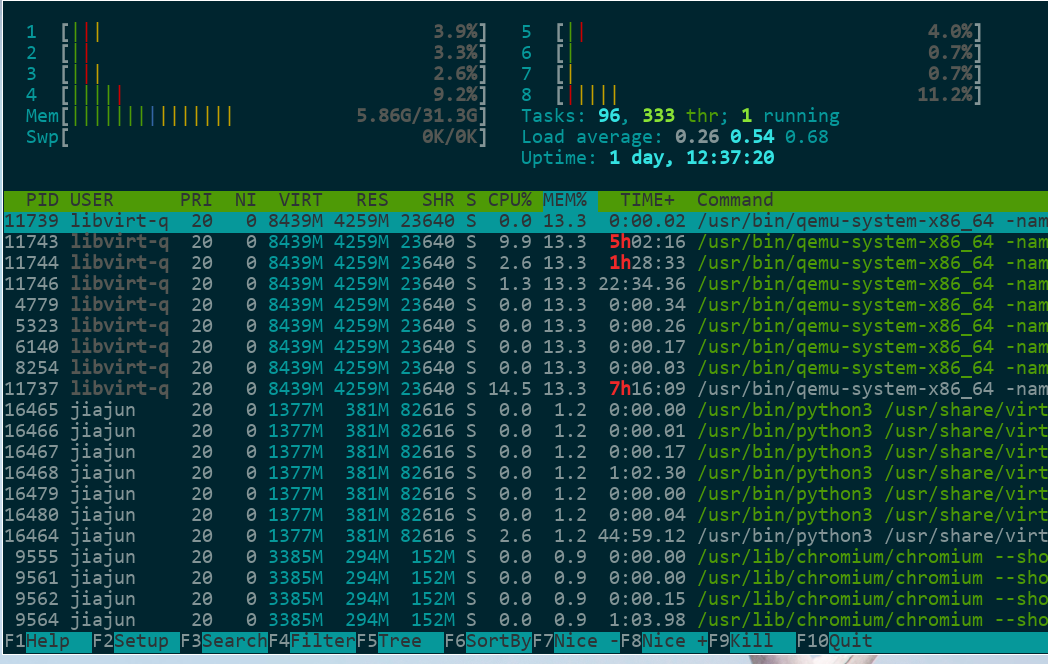
可以看到,最上面的是CPU和内存,以及负载等基础信息,中间是进程及其信息,最下面是快捷键。
顶栏
首先我们来看顶栏,上图可以看到,这是一个8核心的电脑,有31.3G(32G)内存,使用了5.86G,有0K的交换分区, 使用0K,也就是没有交换分区的意思。右边,Tasks这一栏,说明有96个待执行的Task(Linux中的进程,定义为一个Task),333各线程,其中1各正在执行。
Load average分别是最近1分钟,5分钟,15分钟的负载,Linux的负载包含CPU负载和I/O负载。
接着就是Uptime,这是开机时间。
至于CPU和内存颜色所代表的含义,由于不同终端颜色不一样,我建议直接按 h 快捷键查看说明,里面有每一
个颜色的示例和含义说明。
各列的含义
看中间的栏里,分别解释每一个列的意思:
PID是进程IDUSER是执行用户PRI和NI是优先级和nice值。一般PRI是NI加上20。VIRT是虚拟内存大小RES是实际使用的物理内存大小SHR是使用的共享页的大小S是进程状态。- S for sleeping (idle)
- R for running
- D for disk sleep (uninterruptible)
- Z for zombie (waiting for parent to read its exit status)
- T for traced or suspended (e.g by SIGTSTP)
- W for paging
CPU%是CPU占比MEM%是内存占比TIME+是进程执行时间Command是进程启动的命令,包含所有的参数
常用快捷键
最下面一栏就是命令行参数,依次对应F1到F10,这无需多言。其实每个功能,都还有一个按键的快捷键, 基本上与Vim和一部分Emacs快捷键相同:
- 上下左右分别是把当前的界面进行对应方向的移动
^和$分别是移到行首和行尾,同时也可以使用Ctrl-A和Ctrl-E来进行操作- 空格把当前所在行的进程进行标记,
U则是取消标记 s是对当前所在行的进程进行strace命令,attach上去看系统调用l查看当前所在行的进程所打开的文件h显示帮助/进行搜索\进行过滤t使用树状来表示进程之间的关系,这样可以清晰明了的看到进程间的关系k对当前所在行的进程发送kill信号q退出htopu会在左侧弹出一个用户选择列表,选择对应的选项,htop便会只显示对应用户的进程
命令行参数
htop常用的命令行参数如下:
-h显示帮助,不过man htop更有帮助-t以树状形式显示-u仅显示指定用户的进程-p仅显示某个进程ID的信息-v显示版本信息
总结
这一篇文章里我们总结了一下htop的使用方法,从界面看起,分为三块,最后看了一下命令行参数,总体学习 了一下htop的用法。
 邮件 订阅
邮件 订阅
 RSS 订阅
RSS 订阅
 Web开发简介系列
Web开发简介系列
 数据结构的实际使用
数据结构的实际使用
 Golang 简明教程
Golang 简明教程
 Python 教程
Python 教程